Niveaukaartdiagram
Een heatmap is een grafische weergave van gegevens waarbij de afzonderlijke waarden in een matrix worden weergegeven als kleuren. Gegevenspunten worden gedefinieerd door een snijpunt van de x-as en y-as en een derde waarde die de kleur van het gegevenspunt bepaalt.
Wanneer gebruikt u het?
Gebruik heatmaps om variabelen te vergelijken tussen een groot aantal categorieën en om complexe gegevens te sorteren op basis van kleurintensiteit.
Hoe werkt het?
Gegevenswaarden
Gegevenswaarden worden weergegeven als blokken op de heat map. De grootte en kleur van elk vak worden bepaald door de gegevens voor dat item:
- size wordt bepaald door de concentratie van de categorieën op de x- en y-as en is niet configureerbaar
- kleur wordt bepaald op basis van de berekende waarde die is ingesteld bij Kleur per
Kleurovergangen vs. getrapte kleuren
De laagste waarden zijn standaard groen gekleurd, met geel voor de middelste waarden en rood voor de hoogste. Kleuren zijn volledig aanpasbaar.
Gegevenspunten worden gekleurd volgens een van de volgende kleurenschema's voor weergave-instellingen:
- kleurverloop continue verandering van groen, via geel, naar rood volgens individuele gegevenswaarden
- getrapte kleurenschaal gegevenswaarden gegroepeerd in categorieën met gelijke afstanden en weergegeven met afzonderlijke kleuren
U kunt het aantal stappen dat wordt gebruikt om de gegevenswaarden te groeperen aanpassen in de weergave-instellingen van de grafiek.
Voorbeelden
Niveaukaartdiagram
U wilt aan de hand van de verkoopgegevens van uw bedrijf de gemiddelde winst tonen voor een groot aantal categorieën in twee dimensies: regio en klantsegment. Om dit te doen, maakt u een heatmap-grafiek. De gemiddelde winstwaarde wordt op kleur gesorteerd, van blauw (laag) naar rood (hoog):

Getrapte heatmap-grafiek
U dient de relatie tussen verzendmethode en productcategorie voor uw bedrijf te onderzoeken. U bent op zoek naar een eenvoudige analyse die de gemiddelde verzendkosten groepeert in drie categorieën: laag, gemiddeld en hoog.
Voor een visualisatie van dit verband kunt u gebruikmaken van een gelaagde heatmap met drie niveaus. Waarden worden gegroepeerd in de bijbehorende klassen op basis van de stapdrempels:
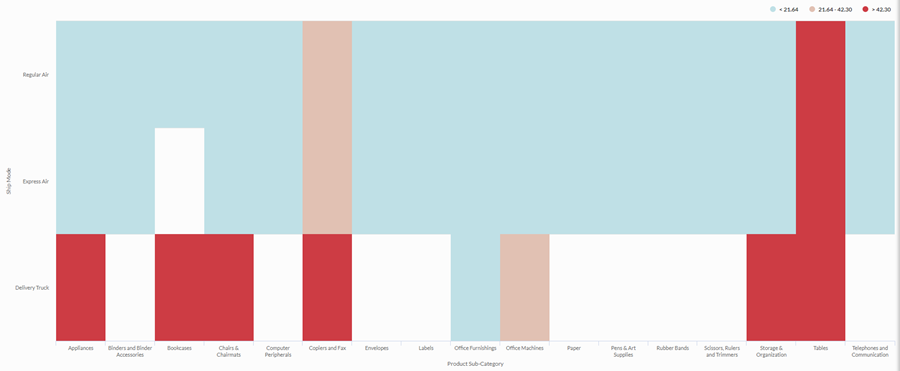
Instellingen voor gegevensconfiguratie
- Open de Resultaten-app.
- Ga naar de juiste tabel.
- Klik in het deelvenster Configureren
 op Gegevens en configureer de volgende instellingen:
op Gegevens en configureer de volgende instellingen:
| Instelling | Ondersteunde gegevenstypen | Beschrijving |
|---|---|---|
| X-as |
|
Het veld dat als de categorie op de horizontale schaal van de grafiek moet worden gebruikt. |
| Y-as |
|
Het veld dat als de categorie op de verticale schaal van de grafiek moet worden gebruikt. |
| Kleur per |
numeriek |
Het veld dat de kleur van het vak bepaalt op de kruising van de X- en Y-aswaarden.
Tip U kunt decimalen en afronding voor numerieke gegevens beheren door de opmaak van dit veld te wijzigen. Voor de aggregatieoptie Gemiddelde zijn Opmaakopties beschikbaar op het tabblad Gegevens van het deelvenster Visualisatie configureren. Voor alle andere aggregatieopties worden opmaakopties ingesteld in de Tabelweergave toegepast. Voor hulp hierbij raadpleegt u Opties voor gegevensindeling. |
|
Opmaakopties |
numeriek |
Selecteer een optie in dit veld om opmaak zoals decimalen en afronding toe te passen op de Y-aswaarden in de grafiek. Voor hulp hierbij raadpleegt u Opties voor gegevensindeling. Opmaakopties zijn alleen beschikbaar voor de aggregatieoptie Gemiddelde. Voor alle andere aggregatieopties worden opmaakopties ingesteld in de Tabelweergave toegepast. |
Instellingen voor diagramweergave
- Open de Resultaten-app.
- Ga naar de juiste tabel.
- Klik in het deelvenster Configureren
 op Weergeven en configureer de volgende instellingen:
op Weergeven en configureer de volgende instellingen:
| Instelling | Beschrijving |
|---|---|
| Opties | |
| Legenda tonen | Toon of verberg de legenda bovenaan de grafiek. |
| Waarden tonen | Toon of verberg de gegevenspuntwaarden. |
| Verbeter de prestaties |
Schakelt naar de prestatiemodus wanneer gegevenspunten op het diagram groter worden dan 150 door enkele wisselwerkingen toe te passen. Voor meer informatie raadpleegt u Verbeter de prestaties van grafieken. |
| X-as | |
| Label tonen | Toon of verberg het label voor de x-as. |
| Y-as | |
| Label tonen | Toon of verberg het label voor de linker y-as. |
| Andere instellingen | |
| Kleur | De beginwaarde, middelste waarde en eindwaarde voor het niveaukaartbereik. U kunt een kleur en numerieke grens opgeven voor elke plek op de schaal. |
| Getrapte kleuren | Toon de categorieën als afzonderlijke buckets in plaats van een constante schaal. U kunt een waarde tussen 2 en 20 stappen opgeven. |